หมายเหตุ: บทความนี้ได้ทำหน้าที่จนเสร็จสิ้นแล้ว และกำลังจะเลิกใช้ในไม่ช้า เมื่อต้องการป้องกันปัญหา "ไม่พบหน้า" เรากำลังนำลิงก์ที่เราทราบออก ถ้าคุณได้สร้างลิงก์ไปยังหน้านี้ โปรดนำออกแล้วเราจะเชื่อมต่อเว็บเข้าด้วยกัน
เมื่อคุณสร้างกราฟิก SmartArt คุณสามารถเลือกเค้าโครงจากประเภทหรือชนิดของกราฟิก SmartArt แต่ละชนิดมีเค้าโครงที่หลากหลาย ตัวอย่างเช่นจากชนิดของวงจรคุณอาจเลือกเค้าโครงวงกลม
ในบทความนี้
ภาพรวมของการเปลี่ยนเค้าโครงและชนิดของกราฟิก SmartArt
เค้าโครงบางอย่างสำหรับกราฟิก SmartArt มีจำนวนรูปร่างคงที่ ตัวอย่างเช่นเค้าโครงลูกศรถ่วงดุลในชนิดความสัมพันธ์ได้รับการออกแบบมาเพื่อแสดงแนวคิดหรือแนวคิดของฝ่ายตรงข้ามเพียงสองรูปแบบเท่านั้นจึงมีเพียงสองรูปร่างเท่านั้นที่สามารถมีข้อความได้
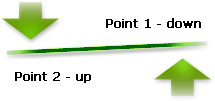
ถ้าคุณต้องการถ่ายทอดแนวคิดมากกว่าสองแนวให้สลับไปยังเค้าโครงที่มีมากกว่าสองรูปร่างที่พร้อมใช้งานสำหรับข้อความเช่นเค้าโครงรายการพีระมิด โปรดจำไว้ว่าการเปลี่ยนเค้าโครงหรือชนิดของกราฟิก SmartArt สามารถปรับเปลี่ยนความหมายของข้อมูลของคุณได้อย่างชัดเจน ตัวอย่างเช่นเค้าโครงที่แสดงลูกศรที่ชี้ไปทางขวาทั้งหมดเช่นกระบวนการพื้นฐานในชนิดกระบวนการมีความหมายที่แตกต่างกันจากที่แสดงลูกศรที่เรียงอยู่ในวงกลมเช่นวงกลมแบบต่อเนื่องในชนิดของวงจร
คุณสามารถเพิ่มและลบรูปร่างในกราฟิก SmartArt ส่วนใหญ่และยังเปลี่ยนตำแหน่งของรูปร่างต่างๆได้ดังนั้นคุณควรเลือกเค้าโครงที่มีการแสดงภาพที่ดีที่สุดของข้อมูลของคุณ การจัดแนวและตำแหน่งของรูปร่างจะได้รับการอัปเดตโดยอัตโนมัติเมื่อคุณเพิ่มหรือเอารูปร่างออกหรือแก้ไขข้อความโดยยึดตามจำนวนรูปร่างและจำนวนข้อความภายในรูปร่าง
ถ้าคุณกำหนดกราฟิก SmartArt จากนั้นในภายหลังให้เปลี่ยนเค้าโครงสำหรับกราฟิก SmartArt ในภายหลังการกำหนดเองบางส่วนของคุณอาจไม่ถ่ายโอนไปยังเค้าโครงใหม่ อย่างไรก็ตามถ้าคุณสลับกลับไปยังเค้าโครงต้นฉบับก่อนที่คุณจะบันทึกและปิดเอกสารปัจจุบันการกำหนดเองทั้งหมดของคุณจะปรากฏขึ้นอีกครั้งในเค้าโครงต้นฉบับ
การกำหนดเองบางอย่างจะไม่ถูกถ่ายโอนเนื่องจากอาจไม่มีลักษณะที่ดีในเค้าโครงใหม่ ตารางต่อไปนี้ระบุว่าการกำหนดเองใดที่ถูกบันทึกไว้และสิ่งที่สูญหายไป
|
การกำหนดเองที่โอนย้าย |
การกำหนดเองไม่ได้ถูกโอนย้าย |
|
สี (รวมถึงเส้นและการเติมรูปแบบ) |
การหมุนรูปร่าง |
|
สไตล์ (รวมทั้งทั้งที่นำไปใช้กับรูปร่างแต่ละรูปร่างและที่นำไปใช้กับกราฟิก SmartArt ทั้งหมด) |
การพลิกรูปร่าง |
|
เอฟเฟ็กต์ (เช่นเงาการสะท้อนการยกนูนและการเรืองแสง) |
ตำแหน่งของรูปร่าง |
|
การจัดรูปแบบที่นำไปใช้กับข้อความ |
การปรับขนาดของรูปร่าง |
|
การเปลี่ยนแปลงในรูปร่างเรขาคณิต (ตัวอย่างเช่นจากวงกลมเป็นสี่เหลี่ยมจัตุรัส) |
|
|
การเปลี่ยนแปลงในทิศทางจากขวาไปซ้ายหรือจากซ้ายไปขวา |
การเปลี่ยนเค้าโครงสำหรับกราฟิก SmartArt
-
คลิกที่กราฟิก SmartArt ที่มีเค้าโครงที่คุณต้องการเปลี่ยน
-
ภายใต้เครื่องมือ SmartArtบนแท็บออกแบบในกลุ่มเค้าโครงให้คลิกเค้าโครงที่คุณต้องการ
เมื่อต้องการดูเค้าโครงที่มีอยู่ทั้งหมดภายในหนึ่งชนิดในกลุ่มเค้าโครงให้คลิกปุ่มเพิ่มเติม

ถ้าคุณไม่เห็นแท็บ เครื่องมือ SmartArt หรือแท็บ ออกแบบ ให้ตรวจดูให้แน่ใจว่าคุณเลือกกราฟิก SmartArt แล้ว
เปลี่ยนชนิดของกราฟิก SmartArt
-
คลิกที่กราฟิก SmartArt ที่มีชนิดที่คุณต้องการเปลี่ยน
-
ภายใต้เครื่องมือ SmartArtบนแท็บออกแบบในกลุ่มเค้าโครงให้คลิกปุ่มเพิ่มเติมที่

ถ้าคุณไม่เห็นแท็บ เครื่องมือ SmartArt หรือแท็บ ออกแบบ ให้ตรวจดูให้แน่ใจว่าคุณเลือกกราฟิก SmartArt แล้ว
-
คลิกชนิดและเค้าโครงที่คุณต้องการ










